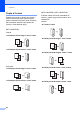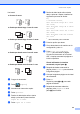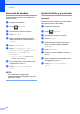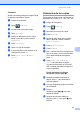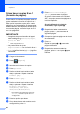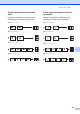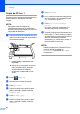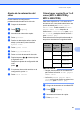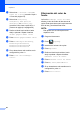Advanced User's Guide
Table Of Contents
- Guía avanzada del usuario MFC-L8600CDW/MFC-L8850CDW/MFC-L9550CDW
- ¿Dónde puedo encontrar las Guías del usuario?
- Tabla de contenido
- 1 Configuración general
- Almacenamiento en memoria
- Ajuste del modo de marcación por tonos o pulsos (solo en Chile/Argentina)
- Ajustes de volumen
- Opción automática de horario de verano (solo en EE.UU.)
- Cambio de hora (Solamente Chile/Argentina)
- Ajuste de la zona horaria
- Funciones de ecología
- Función de modo sin ruido
- Pantalla táctil
- Prefijo de marcación
- 2 Funciones de seguridad
- Secure Function Lock 3.0
- Antes de empezar a utilizar Secure Function Lock 3.0
- Activación y desactivación de Secure Function Lock
- Configuración de Secure Function Lock 3.0 mediante la Administración basada en Web
- Configuración de usuarios de autenticación con tarjeta (Para el modelo MFC-L9550CDW)
- Configuración y cambio del modo de usuario Público
- Cambio de usuarios
- Autenticación de Active Directory
- IPSec
- Bloqueo de configuración
- Restricción de marcación
- Secure Function Lock 3.0
- 3 Envío de un fax
- Opciones de envío adicionales
- Operaciones de envío adicionales
- Envío manual de un fax
- Envío de fax al finalizar una conversación
- Acceso doble
- Multienvío
- Transmisión en tiempo real
- Modo satélite
- Fax diferido
- Transmisión diferida por lotes
- Comprobación y cancelación de tareas pendientes
- Ajuste de los cambios como nuevo ajuste predeterminado
- Restauración de todos los ajustes de fax a los valores predeterminados
- Almacenamiento de opciones de fax como acceso directo
- Página de cubierta electrónica
- Visualización de destino
- 4 Recepción de un fax
- 5 Marcación y almacenamiento de números
- 6 Impresión de informes
- 7 Cómo hacer copias
- Ajustes de copia
- Cómo detener la copia
- Mejora de la calidad de la copia
- Ampliar o reducir copias
- Copia a 2 caras
- Selección de bandeja
- Ajuste del brillo y el contraste
- Ordenación de las copias
- Cómo hacer copias N en 1 (formato de página)
- Copia de ID 2 en 1
- Ajuste de la saturación del color
- Cómo hacer copias N en 1 a 2 caras (MFC-L8850CDW y MFC-L9550CDW)
- Eliminación del color de fondo
- Almacenamiento de opciones de copia como acceso directo
- Ahorro de papel
- Ajustes de copia
- A Mantenimiento rutinario
- Limpieza y comprobación del equipo
- Limpieza del exterior del equipo
- Limpieza del escáner
- Limpieza de las ventanas del escáner láser
- Limpieza de los hilos de corona
- Limpieza de la unidad de tambor
- Limpieza de los rodillos de recogida de papel
- Calibración
- Registro del color
- Corrección automática
- Impresión de la prueba de impresión
- Comprobación de los contadores de páginas
- Comprobación de la vida útil restante de los cartuchos de tóner
- Comprobación de la vida útil restante de las piezas
- Sustitución de piezas de mantenimiento periódico
- Embalaje y transporte del equipo
- Limpieza y comprobación del equipo
- B Opciones
- C Glosario
- Índice
Cómo hacer copias
61
7
Ajuste de la saturación del
color 7
Puede cambiar la configuración
predeterminada de saturación del color.
a Cargue el documento.
b Pulse (Copiar).
c Introduzca el número de copias.
d Pulse Opciones.
e Deslice el dedo hacia arriba o hacia
abajo o pulse a o b para visualizar
Ajuste color.
f Pulse Ajuste color.
g Pulse Rojo, Verde o Azul.
h Pulse un nivel de saturación de color.
i Repita los pasos g y h si desea ajustar
el siguiente color.
Después de ajustar la configuración del
color,
pulse .
j Si no desea hacer más cambios en la
configuración, pulse OK.
k Pulse Color Inicio.
Cómo hacer copias N en 1 a 2
caras (MFC-L8850CDW y
MFC-L9550CDW) 7
Para hacer copias N en 1 a 2 caras de un
documento a 2 caras, debe seleccionar una
opción de diseño en diseño página
ambas caras. Podrá acceder a diseño
página ambas caras después de
seleccionar 2 caras2 caras para Copia
de 2 caras y cualquier diseño de N en 1
para Formato pág..
Debe seleccionar una opción adecuada de
las que se muestran en la siguiente tabla.
IMPORTANTE
• Cargue el documento en la unidad ADF
para utilizar la función diseño página
ambas caras.
• La función diseño página ambas
caras no funciona cuando se selecciona
2en1(Id) para Formato pág..
a Cargue el documento en la unidad ADF.
b Pulse (Copiar).
c Introduzca el número de copias.
d Pulse Opciones.
Borde de
unión del
documento
Borde de
las copias
que se van
a unir
Opción que
debe
seleccionar
Borde largo Borde largo BordeLarg
BordeLarg
Borde corto BordeLarg
BordeCort
Borde corto Borde largo BordeCort
BordeLarg
Borde corto BordeCort
BordeCort